Oszustwo Your Windows Licence Has Expired
RansomwareZnany również jako: Your Windows Licence has Expired (wirus)
Otrzymaj bezpłatne skanowanie i sprawdź, czy twój komputer jest zainfekowany.
USUŃ TO TERAZAby korzystać z w pełni funkcjonalnego produktu, musisz kupić licencję na Combo Cleaner. Dostępny jest 7-dniowy bezpłatny okres próbny. Combo Cleaner jest własnością i jest zarządzane przez RCS LT, spółkę macierzystą PCRisk.
Instrukcje usuwania wirusa Your Windows Licence has Expired
Czym jest Your Windows Licence has Expired?
"Your Windows Licence has Expired" to fałszywy komunikat o błędzie, który próbuje nakłonić użytkowników do zakupu ważnego klucza aktywacyjnego. Jest on dystrybuowany przez różne aplikacje typu adware, które fałszywie twierdzą, że udostępnią wiele „wartościowych funkcji". Te aplikacje zazwyczaj infiltrują systemy bez zgody użytkowników. Ponadto adware śledzi aktywność przeglądania internetowego i generuje natrętne reklamy internetowe.
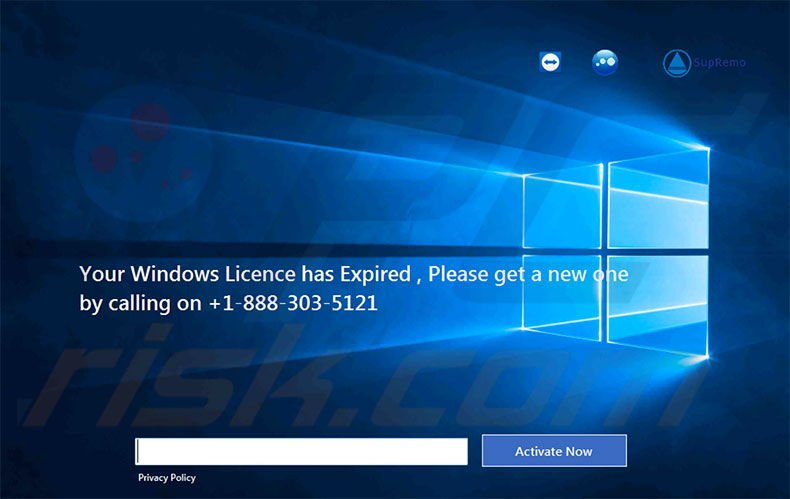
Ten fałszywy komunikat o błędzie blokuje ekran komputera i zachęca użytkowników do zadzwonienia pod podany numer telefonu (+1-888-303-5121). Ofiary są następnie proszone o zakup oryginalnego klucza aktywacyjnego Windows. Jednak ten komunikat o błędzie jest oszustwem i próbuje nakłonić użytkowników do zakupu klucza oraz rozwiązania problemu, który nie istnieje. Wszystkie twierdzenia dotyczące wygasłych wersji są fałszywe, a zapłacenie nie przyniesie żadnych pozytywnych wyników – będzie po prostu wspierać złośliwe programy firm programistycznych, a Ty stracisz pieniądze. Ponadto aplikacje typu adware, które promują to oszustwo, często generują niechciane reklamy internetowe, które zakrywają treści odwiedzanych przez użytkowników stron. Ponadto, niektóre przekierowują do złośliwych stron internetowych - kliknięcie ich jest ryzykowne i może spowodować dalsze infekcje komputerowe. Ponadto, adware ciągle zapisuje różne dane dotyczące aktywności przeglądania Internetu przez użytkowników, w tym adresy IP, odwiedzane strony internetowe, przeglądane strony i wprowadzone zapytania. Te informacje mogą być danymi osobowymi, a następnie udostępniane stronom trzecim, które często nadużywają ich do generowania przychodów. Śledzenie danych może prowadzić do poważnych problemów z prywatnością, a nawet kradzieży tożsamości. Dlatego jeśli widzisz komunikat o błędzie "Your Windows Licence has Expired", zignoruj wszystkie zachęty dotyczące kontaktu/płatności i natychmiast odinstaluj wszystkie podejrzane aplikacje.
Istnieją setki aplikacji typu adware - wszystkie bardzo podobne. Na przykład aplikacje takie jak CurveLayer, USB Locker, BrowsingGuard itd. oferują różne funkcje, jednak wszystkie mają podobne zachowanie. Są one przeznaczone wyłącznie do generowania przychodów dla programistów. Adware generuje niechciane reklamy online (za pośrednictwem modelu reklamy "Pay Per Click"), powoduje niechciane przekierowania przeglądarek (generowanie ruchu na różnych stronach) i zbiera dane umożliwiające identyfikację użytkownika (sprzedawane później stronom trzecim). Wszystkie twierdzenia mające na celu ulepszenie korzystania z Internetu są próbą sprawiania wrażenia bycia uzasadnionymi.
W jaki sposób zainstalowałem Your Windows Licence has Expired na moim komputerze?
Aplikacje typu adware są zwykle dystrybuowane przy użyciu zwodniczej metody marketingowej zwanej "sprzedażą wiązaną" – potajemnej instalacji potencjalnie niechcianych programów ze zwykłym oprogramowaniem. Badania pokazują, że użytkownicy często pośpieszają procesy pobierania/instalacji i pomijają większość ich kroków. Świadomi tego programiści celowo ukrywają dołączone programy we „Własnych"/"Zaawansowanych" ustawieniach tych procedur. Pomijając tę część, użytkownicy narażają swoje systemy na ryzyko różnych infekcji. Zauważ, że dochody programistów zależą od liczby dystrybuowanych adware, a tym samym ich instalacja nigdy nie jest właściwie ujawniana.
Jak uniknąć zainstalowania potencjalnie niechcianych aplikacji?
Należy pamiętać, że potencjalnie niechciane programy są często dystrybuowane przy użyciu metody sprzedaży wiązanej. Dlatego też zawsze dokładnie analizuj każdy etap procesu pobierania i instalowania. Ponadto odrzuć wszystkie oferty pobrania i zainstalowania dodatkowych aplikacji. Dołączone oprogramowanie jest często nieuczciwe i nigdy nie powinno być zainstalowane.
- Ofiary tego oszustwa mogą wprowadzić ten kod - 8716098676542789, aby odblokować komputery za darmo. Nie ma potrzeby dzwonienia do cyberprzestępców stojących za tym oszustwem.
Natychmiastowe automatyczne usunięcie malware:
Ręczne usuwanie zagrożenia może być długim i skomplikowanym procesem, który wymaga zaawansowanych umiejętności obsługi komputera. Combo Cleaner to profesjonalne narzędzie do automatycznego usuwania malware, które jest zalecane do pozbycia się złośliwego oprogramowania. Pobierz je, klikając poniższy przycisk:
POBIERZ Combo CleanerPobierając jakiekolwiek oprogramowanie wyszczególnione na tej stronie zgadzasz się z naszą Polityką prywatności oraz Regulaminem. Aby korzystać z w pełni funkcjonalnego produktu, musisz kupić licencję na Combo Cleaner. Dostępny jest 7-dniowy bezpłatny okres próbny. Combo Cleaner jest własnością i jest zarządzane przez RCS LT, spółkę macierzystą PCRisk.
Szybkie menu:
- Czym jest Your Windows Licence has Expired (wirus)?
- Jak rozpoznać oszustwo pop-up?
- Jak działają oszustwa pop-up?
- Jak usunąć fałszywe okienka pop-up?
- Jak zapobiec fałszywym okienkom pop-up?
- Co zrobić jeśli zostaniesz oszukany przez oszustwo pop-up?
Jak rozpoznać oszustwo pop-up?
Okienka pop-up z różnymi fałszywymi wiadomościami są powszechnym rodzajem przynęty, z której korzystają cyberprzestępcy. Zbierają wrażliwe dane osobowe, nakłaniają internautów do zadzwonienia pod fałszywe numery pomocy technicznej, zakupu subskrypcji bezużytecznych usług online, zainwestowania w podejrzane oszustwa kryptowalutowe itp.
Chociaż w większości przypadków te okienka pop-up nie infekują urządzeń użytkowników malware, mogą powodować bezpośrednie straty finansowe lub kradzież tożsamości.
Cyberprzestępcy starają się tworzyć nieuczciwe okienka pop-up tak, aby wyglądały na wiarygodne. Jednak oszustwa mają zwykle następujące cechy:
- Błędy ortograficzne i nieprofesjonalne obrazy — Dokładnie sprawdź informacje wyświetlane w okienku pop-up. Błędy ortograficzne i nieprofesjonalne obrazy mogą być oznaką oszustwa.
- Poczucie pilności — Minutnik z kilkoma minutami, proszący o podanie swoich danych osobowych lub zasubskrybowanie jakiejś usługi online.
- Twierdzenia, że coś wygrałeś — Jeśli nie brałeś udziału w loterii, konkursie internetowym itp., a widzisz okienko pop-up z informacją, że wygrałeś.
- Skanowanie komputera lub urządzenia mobilnego — Okienko pop-up, które skanuje urządzenie i informuje o wykrytych problemach jest niewątpliwie oszustwem. Witryny nie mogą wykonywać takich działań.
- Wyłączność — Okienka pop-up informujące, że tylko ty masz tajny dostęp do programu finansowego, który może szybko uczynić cię bogatym.
Przykłady oszustwa pop-up:
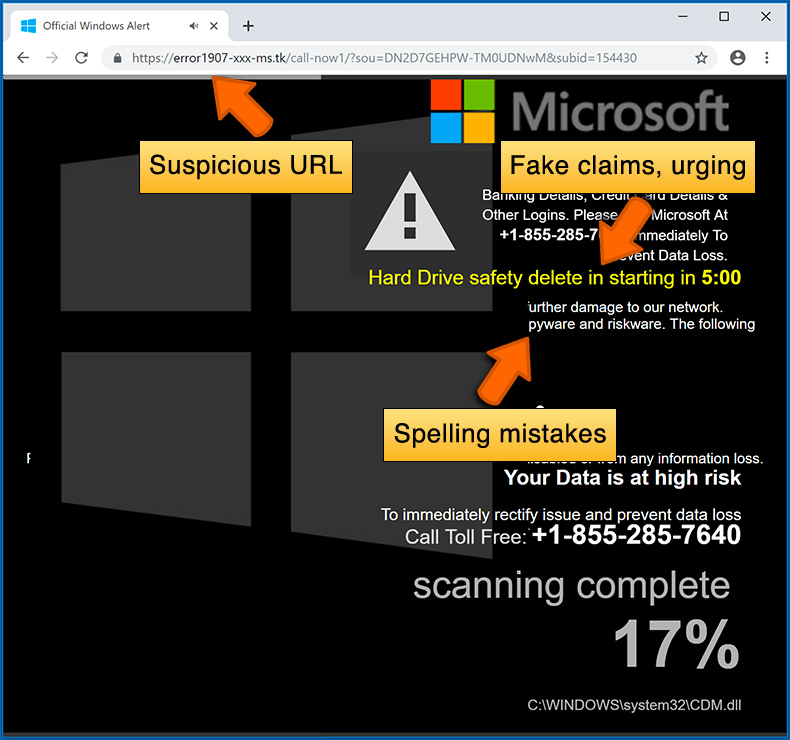
Jak działają oszustwa pop-up?
Cyberprzestępcy i oszukańczy marketingowcy wykorzystują zwykle różne sieci reklamowe, techniki zatruwania wyszukiwarek i podejrzane strony internetowe, aby generować ruch do swoich okienek pop-up. Użytkownicy trafiają na ich internetowe przynęty po kliknięciu fałszywych przycisków pobierania, skorzystaniu ze strony z torrentami lub po prostu kliknięciu wyniku wyszukiwania w internecie.
Oszustwa pop-up są wyświetlane na podstawie lokalizacji użytkowników i informacji o urządzeniu. Przynęty prezentowane w takich okienkach pop-up obejmują zarówno programy szybkiego wzbogacania się, jak i fałszywe skany antywirusowe.
Jak usunąć fałszywe okienka pop-up?
W większości przypadków oszustwa pop-up nie infekują urządzeń użytkowników złośliwym oprogramowaniem. Jeśli napotkałeś oszukańcze okienko pop-up, po prostu je zamknij. W niektórych przypadkach oszustwa pop-up mogą być trudne do zamknięcia. W takich przypadkach zamknij przeglądarkę internetową i uruchom ją ponownie.
W niezwykle rzadkich przypadkach może być konieczne przywrócenie przeglądarki internetowej. W tym celu skorzystaj z naszych instrukcji wyjaśniających jak przywrócić ustawienia przeglądarki internetowej.
Jak zapobiec fałszywym okienkom pop-up?
Aby zapobiec pojawianiu się oszustw pop-up, należy odwiedzać tylko renomowane witryny. Witryny z torrentami, pirackim oprogramowaniem, bezpłatnym streamingiem filmów online, pobieraniem filmów z YouTube i inne witryny o podobnej reputacji często przekierowują użytkowników sieci do oszustw pop-up.
Aby zminimalizować ryzyko napotkania oszustw pop-up, należy regularnie aktualizować przeglądarki internetowe i korzystać z renomowanej aplikacji anty-malware. W tym celu polecamy Combo Cleaner Antivirus dla Windows.
Co zrobić jeśli zostaniesz oszukany przez oszustwo pop-up?
To zależy od rodzaju oszustwa, na które się nabrałeś. Najczęściej oszustwa pop-up mają na celu nakłonienie użytkowników do wysłania pieniędzy, podania danych osobowych lub udostępnienia urządzenia.
- Jeśli wysłałeś pieniądze oszustom: Powinieneś skontaktować się ze swoją instytucją finansową i wyjaśnić, że zostałeś oszukany. Jeśli szybko ją poinformujesz, istnieje szansa na odzyskanie pieniędzy.
- Jeśli podałeś swoje dane osobowe: Zmień swoje hasła i włącz uwierzytelnianie dwuskładnikowe we wszystkich usługach online, z których korzystasz. Odwiedź stronę Federalnej Komisji Handlu, aby zgłosić kradzież tożsamości i uzyskać spersonalizowane kroki odzyskiwania.
- Jeśli pozwolisz oszustom połączyć się z twoim urządzeniem: Powinieneś przeskanować komputer sprawdzonym oprogramowaniem antywirusowym (zalecamy Combo Cleaner Antivirus dla Windows) - cyberprzestępcy mogli na nim umieścić trojany, keyloggery i inne malware. Nie używaj komputera do czasu usunięcia potencjalnych zagrożeń.
- Pomóż innym użytkownikom internetu: zgłoś oszustwa internetowe Federalnej Komisji Handlu.
Udostępnij:

Tomas Meskauskas
Ekspert ds. bezpieczeństwa, profesjonalny analityk złośliwego oprogramowania
Jestem pasjonatem bezpieczeństwa komputerowego i technologii. Posiadam ponad 10-letnie doświadczenie w różnych firmach zajmujących się rozwiązywaniem problemów technicznych i bezpieczeństwem Internetu. Od 2010 roku pracuję jako autor i redaktor Pcrisk. Śledź mnie na Twitter i LinkedIn, aby być na bieżąco z najnowszymi zagrożeniami bezpieczeństwa online.
Portal bezpieczeństwa PCrisk jest prowadzony przez firmę RCS LT.
Połączone siły badaczy bezpieczeństwa pomagają edukować użytkowników komputerów na temat najnowszych zagrożeń bezpieczeństwa w Internecie. Więcej informacji o firmie RCS LT.
Nasze poradniki usuwania malware są bezpłatne. Jednak, jeśli chciałbyś nas wspomóc, prosimy o przesłanie nam dotacji.
Przekaż darowiznęPortal bezpieczeństwa PCrisk jest prowadzony przez firmę RCS LT.
Połączone siły badaczy bezpieczeństwa pomagają edukować użytkowników komputerów na temat najnowszych zagrożeń bezpieczeństwa w Internecie. Więcej informacji o firmie RCS LT.
Nasze poradniki usuwania malware są bezpłatne. Jednak, jeśli chciałbyś nas wspomóc, prosimy o przesłanie nam dotacji.
Przekaż darowiznę
▼ Pokaż dyskusję